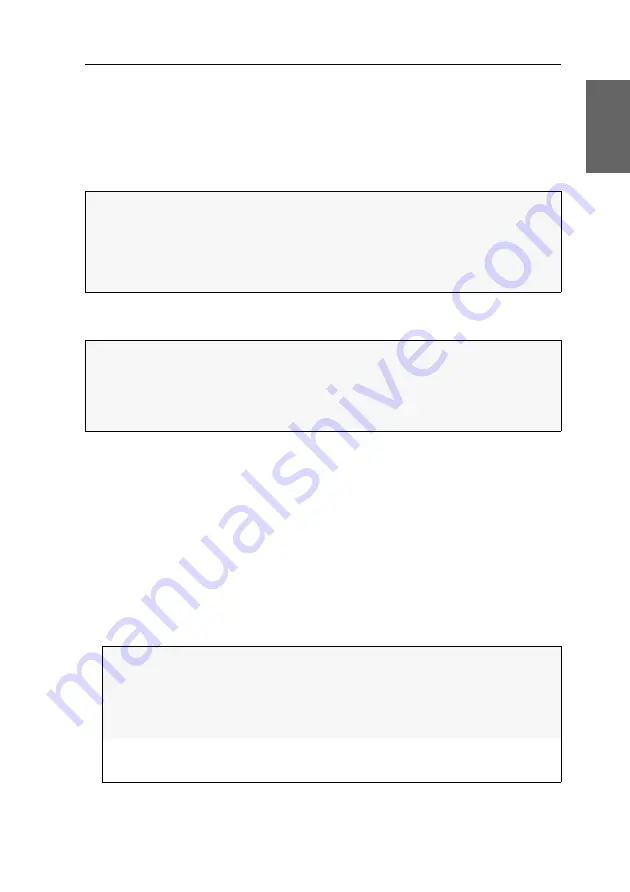
Erstkonfiguration der Netzwerkeinstellungen
G&D DL-DVI-Vision-Fiber ·
12
Deutsch
Erstkonfiguration der Netzwerk-
einstellungen
Grundlegende Voraussetzung für den Zugriff auf die Webapplikation des KVM-
Extenders ist die Konfiguration der Netzwerkeinstellungen des Rechner- und des
Arbeitsplatzmoduls.
Die erforderlichen Konfigurationseinstellungen können direkt am Arbeitsplatz durch-
geführt werden.
Konfiguration der Netzwerkschnittstelle
So konfigurieren Sie die Netzwerkschnittstelle:
1. Starten Sie mit dem
local hotkey
(Standard:
Alt
+
Num
) das lokale OSD zur Konfigu-
ration der Netzwerkschnittstelle des
Arbeitsplatzmoduls
oder starten Sie mit dem
remote hotkey
(Standard:
Strg
+
Num
) das entfernte OSD zur Konfiguration der
Netzwerkschnittstelle des
Rechnermoduls
.
2. Wählen Sie die Zeile
Network setup
und betätigen Sie die
Eingabetaste
.
3. Wählen Sie die Zeile
Interfaces
und betätigen Sie die
Eingabetaste
.
4. Erfassen Sie im Abschnitt
Interface A
folgende Daten:
HINWEIS:
Im Auslieferungszustand sind folgende Einstellungen vorausgewählt:
IP-Adresse der
Netzwerkschnittstelle A
:
Bezug der Adresse via
DHCP
(Fallback: IP-Adresse 192.168.0.1)
globale Netzwerkeinstellungen:
Bezug der Einstellungen via
DHCP
WICHTIG:
Sie können am Arbeitsplatz mit dem
local hotkey
(Standard:
Alt
+
Num
) das
lokale OSD des Arbeitsplatzmoduls und mit dem
remote hotkey
(Standard:
Strg
+
Num
) das entfernte OSD des Rechnermodus aufrufen und konfigurieren.
Während des Startvorgangs des Arbeitsplatzmoduls werden die Einstellungen bei-
der Hotkeys angezeigt (siehe
Operational
mode:
Betätigen Sie die
F8
-Taste zur Auswahl des Betriebsmodus
der Schnittstelle:
Off:
Netzwerkschnittstelle ausschalten.
Static:
Es wird eine statische IP-Adresse zugeteilt.
DHCP:
Bezug der IP-Adresse von einem DHCP-Server.
IP address:
Geben Sie die IP-Adresse der Schnittstelle an.
Im Betriebsmodus DHCP ist keine Eingabe möglich.
Содержание DL-DVI-Vision-Fiber series
Страница 64: ......
Страница 65: ...Deutsch...
Страница 128: ......
Страница 129: ...English...
Страница 130: ......
Страница 131: ...English...
















































